Txais tos rau txhua tus!
Tsis ntev dhau los kuv tau saib ib daim duab lom zem heev (txawm lom zem): ntawm kev ua haujlwm, ib tus yawg, thaum nws nas nres ua haujlwm, sawv ntsug thiab tsis paub tias yuav ua li cas - tsis paub tias yuav ua li cas tua lub PC ... Lub sijhawm no, kuv yuav qhia koj, ntau yam kev ua uas cov neeg siv ua nrog nas - tuaj yeem ua tau yooj yim thiab nrawm ua siv cov keyboard. Kuv tseem yuav hais ntau dua - cov haujlwm nrawm nce siab tuaj!
Los ntawm txoj kev, Kuv tau kho cov nas hloov sai dua - uas yog li cas cov ncauj lus ntawm tsab xov xwm tau yug los. Ntawm no kuv xav muab qee cov lus qhia txog yam koj tuaj yeem sim ua los ua kom rov qab nas ...
Los ntawm txoj kev, Kuv yuav xav tias koj tus nas tsis ua haujlwm txhua - i.e. tus pointer tsis txav. Yog li, hauv txhua kauj ruam kuv yuav hais txog cov nyees khawm uas yuav tsum tau nias rau ntawm keyboard txhawm rau kom ua ib qho lossis lwm qhov kev ua.
Qhov teeb meem tooj 1 - nas pointer tsis txav txhua
Qhov no yog qhov phem tshaj, tej zaum yuav muaj dab tsi tshwm sim. Vim tias qee tus neeg siv tsuas yog tsis tau npaj rau qhov no txhua :). Ntau tus tsis paub txawm tias yuav nkag mus rau hauv lub chaw tswj hwm, lossis pib zaj mauv vim, lossis suab paj nruag hauv qhov no. Peb yuav cuam tshuam hauv kev txiav txim.
1. Txheeb xyuas cov xov tooj thiab cov khoom sib txuas
Thawj qhov uas kuv pom zoo kom ua yog xyuas cov xov thiab cov txuas. Cov xov hlau yeej feem ntau dhau los ntawm cov tsiaj (miv, piv txwv li, nyiam ua qhov no), kev sib tsoo nws tus kheej, thiab lwm yam. Ntau tus nas, thaum koj txuas lawv rau lub khoos phis tawm, pib ci (ib lub LED teeb tawm sab hauv). Them rau qhov no.
Kuj kuaj USB chaw nres nkoj. Tom qab txhim kho cov xov hlau, sim rov qab kho lub computer. Los ntawm txoj kev, qee lub PCs tseem muaj cov chaw nres nkoj nyob rau sab pem hauv ntej ntawm chav ntsuas system thiab sab nraub qaum - sim txuas nas mus rau lwm lub chaw nres nkoj USB.
Nyob rau hauv dav dav, qhov tseeb qhov tseeb uas ntau tus neeg tsis saib xyuas ...
2. Kev tshawb xyuas roj teeb
Qhov no siv rau cov wireless nas. Sim sim hloov lub roj teeb lossis hloov roj rov qab, tom qab ntawv txheeb xyuas dua.

Wired (sab laug) thiab wireless (muaj cai) nas.
3. Kev daws teebmeem ntawm tus nas dhau ntawm tus qauv tsim ua haujlwm rau Windows
Hauv Windows muaj cov wizard tshwj xeeb, uas tsuas yog tsim los nrhiav thiab kho cov teeb meem ntau yam nrog nas. Yog tias cov LED ntawm tus nas nyob, tom qab nws txuas nrog lub PC, tab sis nws tseem tsis ua haujlwm, ces koj yuav tsum sim siv cov twj no hauv Windows (ua ntej koj yuav nas tshiab :)).
1) Ua ntej, qhib cov kab kom ua: nyem cov nyees khawm tib lub sijhawm Yeej + r (los yog khawm Yeejyog tias koj muaj lub qhov rais 7).
2) Nyob rau hauv kab ntawv ua cov sau hais kom ua Tswj thiab nias Enter.

Khiav: yuav ua li cas qhib lub Windows tswj vaj huam sib luag los ntawm cov keyboard.
3) Tom ntej, nias lub khawm ntau zaus Tab (nyob rau tom qab ntawm tus keyboard, ib sab ib sab Lub khwb xauv) Koj tuaj yeem pab koj tus kheej subCov. Txoj haujlwm nyob ntawm no yooj yim: koj yuav tsum xaiv ntu "Cov khoom siv thiab suab"." Lub screenshot hauv qab no qhia tias cov seem xaiv zoo li cas. Tom qab qhov tseem ceeb, tsuas yog nias Sau (qhov no yuav qhib ntu no).

Tswj vaj huam sib luag - khoom siv thiab suab.
4) Ntxiv mus rau tib txoj kev (Tab khawm thiab sub) xaiv thiab qhib ntu "Li thiab Tshuab Luam Ntawv".
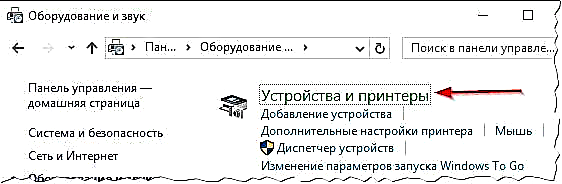
5) Tom ntej siv cov nyees khawm TAB thiab tua phom taw qhia cov nas thiab tom qab ntawv nias ua ke nrog khawm Hloov + F10Cov. Tom qab ntawd koj yuav tsum muaj lub qhov rai khoom, uas yuav muaj cov khoom pauv "Kev daws teeb meem"(saib screenshot hauv qab no). Qhov tseeb, qhib nws!

Txhawm rau qhib cov ntawv qhia zaub mov qub: taw qhia cov nas (TAB khawm), tom qab ntawd nias tus Shift + F10 khawm.
6) Tom qab ntawd mus raws li cov lus qhia ntawm lub nruas. Raws li txoj cai, ua tiav kev kuaj thiab teeb meem siv sijhawm 1-2 feeb.
Los ntawm txoj kev, tom qab kuaj xyuas, tej zaum yuav tsis muaj cov lus qhia rau koj, thiab koj cov teeb meem yuav muab kho. Yog li no, thaum kawg ntawm kev sim, nyem khawm kawg thiab rov pib lub PC. Kab tias tom qab rebooting txhua yam yuav ua haujlwm ...
4. Txheeb xyuas thiab kho hloov tshiab ntawm tus tsav tsheb
Nws tshwm sim tias lub Windows tsis raug kuaj lub nas thiab teeb tsa "tus neeg tsav tsheb tsis ncaj ncees lawm" (Los yog tus tsav tsheb tsis sib haum xeeb nyuam qhuav tshwm sim. Los ntawm txoj kev, ua ntej cov nas tsis ua haujlwm, koj puas tau nruab qhov kho vajtse? Kab tias koj twb paub cov lus teb lawm?!).
Txhawm rau txiav txim siab tias txhua yam tsis ua li cas nrog tus tsav tsheb, koj yuav tsum qhib tus thawj tswj ntaus ntawv.
1) Nias lub pob Yeej + rces sau cov lus txib devmgmt.msc (screenshot hauv qab no) thiab nias sau.

2) Yuav tsum qhib tus thawj tswj ntaus ntawvCov. Ua tib zoo saib xyuas qhov tseeb tias tsis muaj lub ntsiab lus daj ua nyob rau sab xub ntiag ntawm txhua yam khoom siv (tshwj xeeb yog rov qab tus nas).
Yog tias muaj qhov cim ntawd - nws txhais tau tias koj tsuas yog tsis muaj tus tsav, lossis muaj teeb meem nrog nws (qhov no feem ntau tshwm sim nrog ntau yam pheej yig Suav nas los ntawm cov tuam txhab tsis paub).

3) txhawm rau hloov kho tus neeg tsav tsheb: tsuas yog siv sub thiab tab nyees khawm highlight koj ntaus ntawv, ces nias lub nyees khawm Hloov + F10 - thiab xaiv "Hloov hloov tshiab" (npo hauv qab).

4) Tom ntej, xaiv qhov tsis siv neeg hloov tshiab thiab tos thaum Windows xyuas thiab nruab cov tsav tsheb. Los ntawm txoj kev, yog tias qhov hloov tshiab tsis pab, sim tshem tawm cov cuab yeej (thiab cov tsav tsheb nrog nws), thiab tom qab ntawd rov nruab nws.
Tej zaum kuv tsab xov xwm nrog cov kev pab cuam zoo tshaj plaws rau kev pib kho dua tshiab yuav muaj txiaj ntsig zoo rau koj: //pcpro100.info/obnovleniya-drayverov/
5. Txheeb xyuas cov nas rau lwm lub PC, laptop
Qhov kawg uas kuv pom zoo kom muaj qhov teeb meem zoo sib xws yog tshawb xyuas cov nas rau lwm lub PC, laptop. Yog hais tias nws tsis ua haujlwm rau qhov ntawd, nws yeej yuav muaj tiav lawm. Tsis yog, koj tuaj yeem sim nkag mus rau hauv nws nrog hlau soldering, tab sis dab tsi yog hu ua "Yajdog - tsis tsim nyog yuav tswm ciab".
Qhov teeb meem naj npawb 2 - tus nas lub poos ua kom khov, txav mus nrawm lossis qeeb, ceev
Nws tshwm sim uas rau ib pliag nas pointer hangs, zoo li nws tau, thiab tom qab ntawd mus txuas ntxiv txav (qee zaum nws tsuas yog txav mus rau hauv kab). Qhov no tuaj yeem tshwm sim rau ntau yam:
- CPU load yog qhov muaj zog heev: qhov no, raws li txoj cai, lub khoos phis tawm nyob rau hauv dav dav raws li tag nrho, ntau daim ntawv thov tsis qhib, thiab lwm yam. Yuav ua li cas rau nrog CPU thauj khoom Kuv tau piav qhia hauv tsab xov xwm no: //pcpro100.info/pochemu-protsessor-zagruzhen-i-tormozit-a-v-protsessah-nichego-net-zagruzka-tsp-do-100-kak-snizit-nagruzku/;
- qhov system cuam tshuam "ua haujlwm", txhaum kev ua haujlwm ruaj khov ntawm PC (ntau ntxiv txog qhov no hauv qhov txuas rau sab saud);
- teeb meem nrog lub zog tsav, CD / DVD tsav - lub computer tsis tuaj yeem nyeem cov ntaub ntawv hauv txhua txoj kev (Kuv xav tias ntau tus neeg pom qhov no, tshwj xeeb tshaj yog thaum koj tshem tawm cov teeb meem tawm thiab lub PC dai zoo li qee yam). Kuv xav tias ntau tus neeg yuav pom cov ntawv txuas ntawm kev ntsuas lub xeev ntawm lawv lub zog siv tau: //pcpro100.info/kak-uznat-sostoyanie-zhestkogo/;
- qee hom nas "yuav tsum tau" kev teeb tsa tshwj xeeb: piv txwv li, lub tshuab ntaus nas sib piv //price.ua/logitech/logitech_mx_master/catc288m1132289.html - nws yuav coj tsis tus yog tias kos lub cim nrog cov pointer raug nce tsis raug tshem tawm. Ib qho ntxiv, koj yuav xav tau teeb tsa cov kev siv hluav taws xob uas tuaj nrog tus nas ntawm lub disk. (nws zoo dua rau nruab lawv txhua qhov yog tias muaj teeb meem pom)Cov. Kuv tseem pom zoo kom mus rau hauv cov chaw muaj cov nas thiab kuaj txhua lub checkboxes.
Yuav kuaj nas nqis li cas?
Qhib lub vaj huam sib luag tswj hwm, tom qab ntawd mus rau "Hardware and Sound" ntu. Tom qab ntawd qhib "Mouse" ntu (daim ntawv hauv qab no).

Tom ntej no, qhib "Index Index" tab thiab xyuam xim rau:
- pointer txav ceev: sim hloov nws, feem ntau lub pob txav nrawm nrawm cuam tshuam nws qhov tseeb;
- nce qhov tseeb ntawm pointer installation: kos los yog kos lub thawv nyob ib sab ntawm cov khoom no thiab kos nas. Qee zaum, qhov ntsuas kab ntawv no yog qhov ntog;
- tso saib kab ntawm tus nas pointer: yog tias koj qhib lub npov no, koj yuav soj ntsuam seb qhov kab ntawm kev txav ntawm nas nyob ntawm lub screen. Ntawm ib sab, nws yuav txawm yooj yim rau qee cov neeg siv (piv txwv li, tus po taw yuav pom sai dua, lossis yog tias koj tab tom yees duab rau ib tus neeg ntawm qhov screen, qhia seb tus pointer txav li cas)Ntawm qhov tod tes, ntau tus neeg xav txog qhov kev teeb tsa no yog "tus nplaig" ntawm tus nas. Feem ntau, sim tig / tua.

Cov Nta: Mouse
Kuj muaj ib qhov lus qhia ntxiv thiab. Qee zaum tus nas txuas rau lub chaw nres nkoj USB khov. Yog tias koj muaj PS / 2 ntawm koj lub khoos phis tawm, tom qab ntawd sim siv lub adapter me me thiab txuas rau USB rau nws.
Mouse adapter: usb-> ps / 2
Qhov teeb meem No. 3 - nyem rau (ob npaug) (triggered) (lossis 1 khawm tsis ua haujlwm)
Qhov teeb meem no, feem ntau, tshwm sim hauv cov nas qub, uas twb tau ua haujlwm zoo zoo nkauj. Thiab feem ntau, Kuv yuav tsum hais tias, ua li cas nrog lub pob nyem laug - txij thaum tag nrho lub ntsiab ntog ntawm nws (tsawg kawg hauv kev ua si, tsawg kawg thaum ua haujlwm hauv Windows).
Los ntawm txoj kev, Kuv twb muaj blog ncej ntawm lub ncauj lus no uas kuv qhia yuav ua li cas yooj yim nws yog kom tshem tawm ntawm tus mob no. Nws yog txoj kev yooj yim: sib pauv rau sab laug thiab sab xis ntawm cov nas. Qhov no yog ua tiav sai sai, tshwj xeeb yog tias koj tau puas tau tuav lub hlau soldering hauv koj txhais tes.
Txuas mus rau tshooj kho cov nas: //pcpro100.info/dvoynoy-shhelchek-remont-kompyuternoy-myishki-svoimi-rukami/
Los ntawm txoj kev, yog tias koj muaj ob peb lub khawm ntxiv ntawm koj nas (muaj cov nas zoo li no) - tom qab ntawd koj tuaj yeem rov xaiv lub pob nyem (uas tau nyem ob npaug) rau qee lub pob. Cov nqi hluav taws xob rau rov daws cov yuam sij tau nthuav tawm ntawm no: //pcpro100.info/kak-perenaznachit-klavishi/
Hloov sab xis nrog khawm laug.
Yog koj tsis ceev nws, nws muaj ob txoj hauv kev: mus nug tus neeg nyob ze lossis tus neeg paub uas tab tom ua qhov no; los yog mus tom khw rau ib qho tshiab ...
Los ntawm txoj kev, ib yam li ib qho kev xaiv, koj tuaj yeem rhuav lub pob khawm nas, tom qab ntawd tau txais lub phaj tooj liab, ntxuav nws thiab khoov rau nws. Cov ntsiab lus hais txog qhov no tau piav qhia ntawm no (txawm tias tsab xov xwm sau ua lus Askiv, tab sis txhua yam muaj tseeb los ntawm cov duab): http://www.overclockers.com/mouse-clicking-troubles-diy-repair/
PS
Los ntawm txoj kev, yog tias koj ib txwm tig thiab tua tus nas (uas kuj tsis tshua yooj yim, los ntawm txoj kev) - 99% ntawm cov teeb meem nyob hauv xaim, uas txhua lub sijhawm tawm thiab kev sib txuas ploj. Sim kho nws nrog daim kab xev (piv txwv) - txoj kev no nas yuav pab koj ntau dua ib xyoos.
Koj tuaj yeem mus rau hauv cov hlau soldering, tau yav tas los txiav 5-10 cm ntawm cov xov hlau hauv qhov chaw "txoj cai" (qhov twg khoov tshwm sim), tab sis kuv yuav tsis qhia nws, vim rau ntau tus neeg siv cov txheej txheem no nyuaj dua li mus tom lub khw rau tus nas tshiab ...
Cov lus qhia ntawm tus nas tshiab. Eyog tias koj yog tus kiv cua ntawm newfangled shooters, lub tswv yim, kev ua si ua si - koj yuav tau los nrog qee yam niaj hnub kev ua si nas.Cov. Cov nyees khawm ntxiv rau ntawm lub cev nas yuav pab ua kom muaj kev tswj hwm qhov me me hauv qhov kev ua si thiab muaj txiaj ntsig zoo muab cov lus txib thiab tswj hwm koj cov cim. Tsis tas li ntawd, yog tias ib lub pob "ya" - koj tuaj yeem hloov mus ua haujlwm ntawm ib lub pob mus rau lwm tus (i.e. rov ua dua khawm (Kuv tau sau txog qhov no hauv tsab xov xwm saum toj no)).
Hmoov zoo











